为什么win10总显示“启用windows安全中心服务” 怎么解决呢
时间:2018-02-09 来源:互联网 浏览量:
为什么win10总显示这个图标
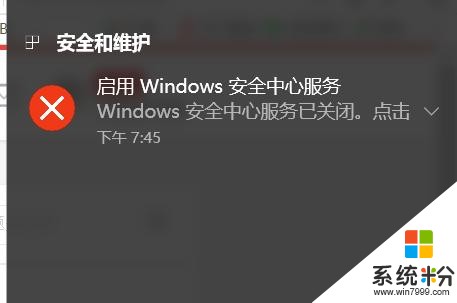
1、首先进入win10桌面,右键点击此电脑--管理--服务和应用--服务--找到 Security Center此项;
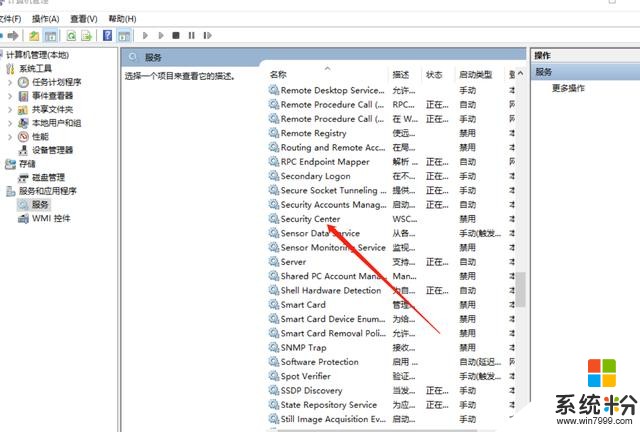
2、然后右击ecurity Center属性 先点击-启动-后启动类型选-自动(延迟启动) 然后应用确定;
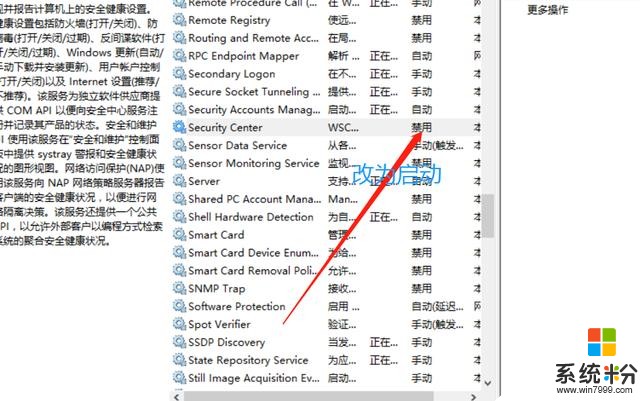
3、然后在控制面版-系统安全-安全性与维护-更改安全性与维护设置-把安全消息上面的钩去掉,然后点击确定按钮保存退出即可。
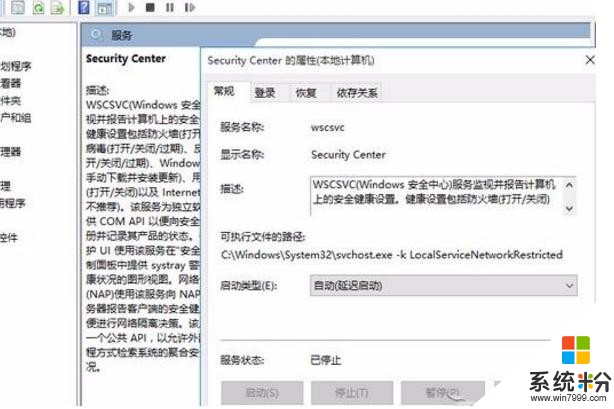
关闭Win10安全中心服务 如果你不想关闭防火墙,只想关闭一些阻止警告。等提示的话,我们可以关闭安全中心服务:SecurityCenter。SecurityCenter服务服务监视并报告计算机上的安全健康设置。健康设置包括防火墙(打开/关闭)、防病毒软件(打开/关闭/过期)、反间谍软件(打开/关闭/过期)、WindowsUpdate(自动/手动下载并安装更新)、用户帐户控制(打开/关闭)以及Internet设置(推荐/不推荐)。该服务为独立软件供应商提供COMAPI以便向安全中心服务注册并记录其产品的状态。操作中心(AC)UI使用该服务在AC控制面板中提供systray警报和安全健康状况的图形视图。网络访问保护(NAP)使用该服务向NAP网络策略服务器报告客户端的安全健康状况,用于确定网络隔离。该服务还有一个公用API,该API允许外部客户以编程方式检索系统的聚合安全健康状况。
操作方法:
1、在w10系统下载中按WIN+R打开运行,然后输入services.msc确定;
2、在本地服务列表中找到SecurityCenter服务;
3、双击打开SecurityCenter属性,停止该服务并设置启动类型为“禁用”;
微软对系统的安全要求也是较高的,特别是在win10系统上做出更加的改善,但会造成很多游戏和软件受到拦截导致无法正常使用,可以按照教程的关闭windows防火墙和关闭Win10安全中心服务两种方法来设置,希望对你操作win10有所帮助。
希望以上对大家有帮助,点点关注,每天更新的电脑小知识!!!!!!
相关资讯
- 正版Win10怎么彻底关闭windows defender安全软件
- win10系统快速搜索(Windows Search)功能被禁用了怎么办
- Win10出现Windows安全中心服务已关闭, 教你怎么解决
- Win10系统显示音频服务未运行有声音怎么办
- Win10安装iTunes提示windows installer程序包有问题的解决方法
- Win10系统不能启动DHCP怎么办 DHCP服务的启动方法
- 更新反而不如以前 玩家不买账 win10何去何从
- 微软伤心:Win7仍然是桌面王者 用户无视Win10
- 微软Surface Pro 4推送8月Win10固件更新: 修复Windows Hello罢工问题
- win10怎么消除桌面右下角提示启用windows安全中心服务
最新热门游戏
微软资讯推荐
- 1 春季新款!微软推出无线鼠标Surface 仅售738元 网友:真的?
- 2 微软雷蛇出阵, PC党迎狂欢一夜: “吃鸡版”Surface Book 2来袭
- 3 Windows 10新版17093推送:系统级HDR支持
- 4小动作大效果!安装Win10后再忙也要做的十项优化设置
- 5微软苏菲/新iPad双陷“屏幕门”: 辣眼睛
- 6微软新的Xbox One X的是一个野兽, 但也面临着一场艰苦的战斗
- 7市值被苹果超越,微软业绩却超预期增长
- 8微软电子书启示录:花钱买来的虚拟产品真的属于你吗
- 9微软遭美国反腐败调查:卖软件给匈牙利政府时可能给过回扣
- 10iPhone 8 遇冷, 渠道和黄牛要哭/微软 Office 2007 下个月停止服务
